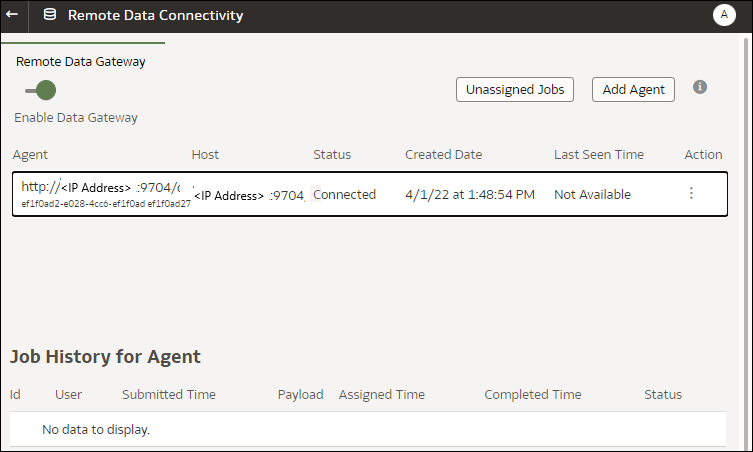Data Gatewayn ylläpito
Järjestelmänvalvojat käyttävät näitä tehtäviä Data Gateway -taustaohjelmien ylläpitoon. Jos olet ottanut käyttöön useita Data Gateway -taustaohjelmia, toista tehtävä kunkin taustaohjelman osalta.
Data Gatewayn ylläpitotehtävät
| Tehtävä | Lisätietoja |
|---|---|
| Taustaohjelman tai useiden taustaohjelmien hallinta | Katso kohta Data Gateway -taustaohjelmien hallinta. |
| Ota selville Data Gateway -taustaohjelman URL-osoite ja portti. | Tuo asennuksen tila ja yhteystiedot näyttöön DOMAIN_HOME/bin/status.sh-komentosarjan avulla. Esimerkki:
Data Gateway Jetty Home: <Jetty home> Data Gateway Domain Home: <Domain home> Data Gateway Jetty HTTP Port: <Port> Data Gateway Status: <Data Gateway status> (For example, UP.) URL: <URL for Data Gateway Agent Configuration page> (For example, http://example.com:8080/obiee/config.jsp.) |
|
Data Gateway -taustaohjelman käynnistys ja pysäytys |
Katso kohta Data Gateway -taustaohjelman käynnistys ja pysäytys. |
| Muuta sitä, kuinka paljon lokiinkirjaustietoja Data Gateway -taustaohjelmalle tallennetaan. | Katso kohta Data Gatewayn kirjaustason säätäminen. |
|
Data Gateway -taustaohjelman päivitys tai korjaus |
Jos haluat päivittää valmiin Data Gateway -taustaohjelman, asenna Data Gatewayn uusi versio olemassa olevaan asennuskansioon jokaisessa koneessa, jossa olet ottanut käyttöön Data Gatewayn. Katso kohta Data Gatewayn asennus tai päivitys. |
| Tarkista Data Gateway -taustaohjelman lokiin kirjaamat seuranta- ja vianmääritystiedot. | Tarkista /domain/jettybase/logs/-tiedostot koneessa, jossa asensit Data Gatewayn. |
|
Poista Data Gateway -taustaohjelma koneesta. |
Poista Data Gateway -asennuskansio. |
Data Gateway -taustaohjelman käynnistys ja pysäytys
Käynnistä Data Gateway -taustaohjelma, jotta voit muodostaa etäyhteyden paikallisesta tietolähteestä Oracle Analytics Cloudiin.
Suorita seuraavat toimenpiteet koneessa, johon Data Gateway -taustaohjelma on asennettu:
- Käynnistä Jetty-palvelin.
Suorita Linuxissa komentosarja
domain/bin/startjetty.sh.Suorita Windowsissa komentosarja
domain\bin\startjetty.cmd. - Pysäytä Data Gateway -taustaohjelma suorittamalla komentosarja
domain/bin/stopJetty.shtaidomain/bin/stopJetty.cmd. - Käynnistä Data Gateway -taustaohjelma uudelleen suorittamalla komentosarja
stopJettyja sen jälkeenstartjetty.
Data Gatewayn kirjaustason säätäminen
Lisää tai vähennä Data Gatewayn tallentamien kirjaustietojen määrää.
Jos käyttöönotto tehdään palvelimessa
- Pysäytä Jetty-palvelin komennolla
domain/bin/stopJetty.sh. - Muokkaa
jetty/modules/log4j2-impl/resources/-kansiossalog4j2.xml-tiedostoa. - Tee
log4j2.xml-tiedostossa seuraavat muutokset:- Rivi 2 - vaihda kokoonpanon tilaksi
debug ---> <Configuration status="debug" name="Jetty" > - Rivi 7 - vaihda juuritasoksi
debug --> <Root level="debug"> - Rivi 34 - vaihda juuritasoksi
debug --> <Root level="debug">
- Rivi 2 - vaihda kokoonpanon tilaksi
- Lisää domain/bin-kansiossa olevaan
startJetty.sh-tiedostoon ominaisuus-Dlog4j.configurationFile="<Full Path of the log4j2.xml>"esitetyn mukaisesti.java -DSTOP.PORT=34954 -DSTOP.KEY=stop_jetty -DDOMAIN_HOME=$DOMAIN_HOME -DPUBLIC_KEY_FOLDER=/scratch/sunraj/Oracle/Middleware/Oracle_Home_RDG/domain/r dc_keys -DRDC_VERSION=V2 -Djetty.home=$JETTY_HOME Djetty.base=$JETTY_BASE -Djetty.http.port=8080 -Djetty.ssl.port=8443 -Dlog4j.configurationFile="<Full Path of the log4j2.xml>" -jar start.jar
Jos esimerkiksi
log4j2.xml-polku on/scratch/user/Oracle/Middleware/Oracle_Home_RDG/jetty/modules/log4j2-impl/resources/log4j2.xml, muoto onDlog4j.configurationFile="/scratch/user/Oracle/Middleware/Oracle_Home_RDG/jetty/modules/log4j2-impl/resources/log4j2.xml" - Käynnistä Jetty-palvelin komennolla
domain/bin/startJetty.sh.
Data Gateway -taustaohjelmien hallinta
Käytä konsolia Data Gateway -taustaohjelmien hallintaan. Voit esimerkiksi lisätä taustaohjelmia suorituskyvyn parantamista varten tai varmuuden varalta, tarkistaa taustaohjelmien tilan ja tutkia etäyhteyden virheitä.
- Valitse kotisivulla Navigointi, Konsoli ja Etätietoyhteydet.
- Käytä Etätietoyhteydet-sivua taustaohjelmien hallintaan.
- Ota etäyhteys Oracle Analytics Cloud -instanssisi ja etätietokannan välillä käyttöön valitsemalla Ota käyttöön datayhdyskäytävä -vaihtoehto.
- Voit ottaa käyttöön tai poistaa käytöstä tietyn taustaohjelman napsauttamalla taustaohjelman Toiminto-painiketta (
 ) ja valitsemalla sitten joko Ota taustaohjelma käyttöön- tai Poista taustaohjelma käytöstä -vaihtoehdon. Jos poistat taustaohjelman käytöstä, käytöstä poistetun taustaohjelman käynnissä olevat työt pysäytetään ja tulevat instanssin yhteystyöt määritetään automaattisesti uudelleen muille taustaohjelmille, jos niitä on käytettävissä.
) ja valitsemalla sitten joko Ota taustaohjelma käyttöön- tai Poista taustaohjelma käytöstä -vaihtoehdon. Jos poistat taustaohjelman käytöstä, käytöstä poistetun taustaohjelman käynnissä olevat työt pysäytetään ja tulevat instanssin yhteystyöt määritetään automaattisesti uudelleen muille taustaohjelmille, jos niitä on käytettävissä. - Lisää taustaohjelma valitsemalla Lisää taustaohjelma. Katso kohta Data Gatewayn konfigurointi tietojen visualisointia varten.
- Voit tarkastella taustaohjelman käsittelemää etäyhteyden liikennettä valitsemalla sen Työhistoria-lista.
- Voit tarkistaa etäkyselyt, joita ei ole käsitelty tai määritetty taustaohjelmalle, valitsemalla Liittämättömät työt.